Come recuperare le chat dall'applicazione WhatsApp
WhatsApp è una delle app di messaggistica più popolari al mondo, utilizzata per restare in contatto con amici, familiari e colleghi di lavoro.
L'hai disinstallato o lo hai perso e devi sapere come farlo recuperare le conversazioni di whatsapp.
Quindi, ora che WhatsApp o le conversazioni automatiche di WhatsApp sono andate perse, stai tranquillo, poiché ti guideremo attraverso il processo di recupero.
Inoltre, ti insegneremo come recuperare il backup di WhatsApp e, se utilizzi un dispositivo Android, come recuperare le conversazioni WhatsApp cancellate.
Come recuperare il backup di WhatsApp
Ripristinare un backup di WhatsApp è una procedura semplice, ma può variare a seconda del sistema operativo del tuo dispositivo (Android o iPhone).
Di seguito sono riportati i passaggi per ripristinare il file backup di whatsapp su entrambi i sistemi:
Ripristinare il backup su WhatsApp per Android:
Se utilizzi un dispositivo Android e possiedi un account Google con l'opzione backup abilitata, recuperare le tue conversazioni WhatsApp è semplice.
Quando reinstalli l'applicazione, WhatsApp ti chiederà se desideri ripristinare le conversazioni dal backup di Google Drive.
- Disinstalla e reinstalla WhatsApp sul tuo dispositivo Android se non è già installato.
- Durante la configurazione iniziale di WhatsApp, ti verrà chiesto di verificare il tuo numero di telefono. Inserisci il numero di telefono associato al tuo account WhatsApp.
- Nella schermata successiva, WhatsApp rileverà un backup disponibile su Google Drive. Seleziona "Ripristina" quando ti viene chiesto se desideri ripristinare conversazioni e contenuti multimediali da Google Drive.
- Attendi il completamento del processo di ripristino. A seconda delle dimensioni del backup e della velocità della connessione Internet, questo processo potrebbe richiedere alcuni minuti.
- Una volta completato il processo di ripristino, vedrai tutte le tue vecchie conversazioni e contenuti multimediali ripristinati su WhatsApp.
Ripristinare il backup su WhatsApp per iPhone:
Se utilizzi un iPhone, l'unico modo per recuperare le conversazioni WhatsApp cancellate è tramite il backup di iCloud.
Per verificare la data dell'ultimo backup, andare su “Impostazioni WhatsApp” nell'applicazione stessa, cliccare su “Chat” e poi su “Backup chat”.
L'applicazione mostrerà la data dell'ultimo backup eseguito.
- Assicurati di avere un backup di WhatsApp su iCloud. Puoi verificarlo andando su “Impostazioni” > [il tuo nome] > “iCloud” > “Gestisci spazio di archiviazione” > “Backup” e controllando se WhatsApp è incluso nell'elenco.
- Disinstalla e reinstalla WhatsApp sul tuo iPhone se non è già installato.
- Durante la configurazione iniziale di WhatsApp, ti verrà chiesto di verificare il tuo numero di telefono. Inserisci il numero di telefono associato al tuo account WhatsApp.
- Nella schermata successiva, WhatsApp rileverà un backup disponibile su iCloud. Seleziona "Ripristina cronologia chat" quando ti viene chiesto se desideri ripristinare chat e contenuti multimediali da iCloud.
- Attendi il completamento del processo di ripristino. A seconda delle dimensioni del backup e della velocità della connessione Internet, questo processo potrebbe richiedere alcuni minuti.
- Una volta completato il processo di ripristino, vedrai tutte le tue vecchie conversazioni e contenuti multimediali ripristinati su WhatsApp.
Tieni presente che quando ripristini il backup, sostituirai le conversazioni e i contenuti multimediali attuali di WhatsApp con il contenuto del backup.
Pertanto, è importante eseguire un backup recente prima del ripristino se si desidera conservare i messaggi più recenti.
Come forzare l'arresto e il ripristino di WhatsApp per recuperare le chat recenti
Forzare l'arresto e il ripristino di WhatsApp può tornare utile in alcune situazioni specifiche, soprattutto quando riscontri problemi con l'app o quando desideri ripristinare le conversazioni più recenti senza utilizzare un backup precedente.
Tuttavia, è importante notare che questo approccio non è garantito e potrebbe portare alla perdita dei messaggi non salvati.
Quindi, esegui il backup delle tue conversazioni prima di procedere. Ecco come forzare l'arresto e il ripristino di WhatsApp su dispositivi Android e iPhone:
- Cerca e seleziona WhatsApp dall'elenco delle app.
- Tocca "Forza arresto" o "Spegni" per chiudere completamente WhatsApp.
- Apri nuovamente WhatsApp.
- Verrà visualizzato un messaggio che informa che è stato trovato un backup locale. Tocca "Ripristina" per ripristinare le conversazioni recenti.
Ora procediamo con il ripristino delle chat recenti:
- apri il gestore di file dal tuo smartphone.
- Passare a archiviazione interna dispositivo e individuare la cartella WhatsApp.
- All'interno della cartella WhatsApp, cerca la sottocartella denominata "banche dati" e accedervi.
- Cerca il file più recente nell'elenco e selezionalo.
- Rinominare il file in "msgstore.db.crypt12"(senza virgolette). Assicurati che il nome sia esattamente quello indicato.
- Ora il file di backup ha il nome corretto da ripristinare.
C'è però ancora un'ultima configurazione da fare:
- Apri WhatsApp e accedi alle impostazioni dell'applicazione.
- Cerca l'opzione di backup e seleziona "Backup su Google Drive" e scegli l'opzione "Mai". Puoi seguire il tutorial menzionato all'inizio del testo per maggiori dettagli.
Ora disabilitiamo il backup su Google Drive:
- Apri l'applicazione Google Drive sul tuo smartphone.
- Accedi alla sezione "Backup" all'interno di Google Drive.
- Disattiva il backup di WhatsApp.
Infine, segui questi passaggi per completare il processo:
- Chiudi tutti i processi WhatsApp in esecuzione.
- Disinstalla l'applicazione WhatsApp dal tuo dispositivo.
- Quindi reinstalla l'app dall'app store come menzionato all'inizio dell'articolo.
Dopo aver completato questi passaggi, le tue conversazioni recenti verranno ripristinate su WhatsApp. Assicurati di aver seguito correttamente tutti i passaggi per ottenere i migliori risultati.
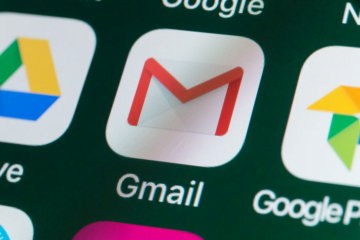

Commenti 0